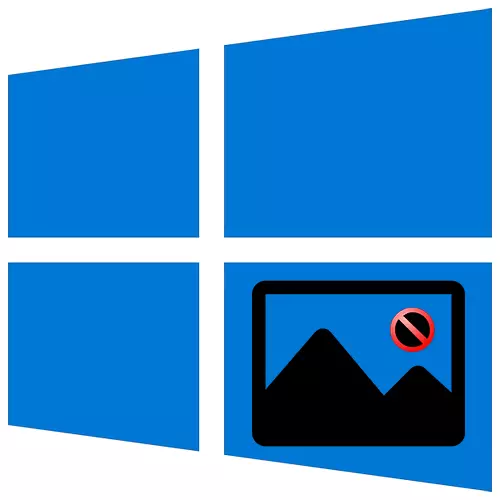
នៅក្នុងវីនដូ 10 សំណុំឧបករណ៍មានភ្ជាប់មកជាមួយដើម្បីអនុវត្តមុខងាររបស់អ្នកប្រើប្រាស់។ នេះរួមបញ្ចូលទាំងការមើលរូបថតប៉ុន្តែកម្មវិធីដែលត្រូវគ្នាមិនល្អឥតខ្ចោះទេហើយនៅពេលណាមួយអាចឈប់ធ្វើការបាន។ ថ្ងៃនេះយើងនឹងប្រាប់ពីរបៀបដោះស្រាយបញ្ហានេះ។
កែកំហុសនៅពេលបើករូបថតក្នុងវីនដូ 10
បញ្ហាជាមួយនឹងកម្មវិធី "រូបថត" នៅក្នុងវីនដូ 10 ជាធម្មតាលេចឡើងបន្ទាប់ពីធ្វើបច្ចុប្បន្នភាពប្រព័ន្ធដូច្នេះការធ្វើបច្ចុប្បន្នភាពបន្ទាប់អាចត្រូវបានកែដំរូវ។ ប្រសិនបើអ្នកមិនចង់រង់ចាំនិងសំរេចចិត្តដោះស្រាយបញ្ហាមិនដំណើរការដោយខ្លួនឯងយើងស្នើឱ្យប្រើវិធីសាស្ត្រដែលបានពិពណ៌នាខាងក្រោម។វិធីទី 1: កំណត់ការកំណត់កម្មវិធីឡើងវិញ
កម្មវិធីដែលបានបង្កប់ទាំងអស់មានមុខងារកំណត់មុខងារឡើងវិញ។ វានាំឱ្យមានការដំឡើងកម្មវិធីដំឡើងម្តងក្នុងកំឡុងពេលដែលទិន្នន័យអ្នកប្រើទាំងអស់ត្រូវបានលុបនិងប៉ារ៉ាម៉ែត្រស្តង់ដារត្រូវបានត្រឡប់មកវិញ។ ដូច្នេះការធ្វើបែបនេះការមិនដំណើរការអាចនឹងបាត់ទៅវិញជាមុនសិនទើបយើងអនុវត្តសកម្មភាពដូចខាងក្រោមៈ
- យើងចុច Win + X (ឬចុចខាងស្តាំលើរូបតំណាងចាប់ផ្តើម) ហើយជ្រើសរើសផ្នែក "កម្មវិធីនិងឱកាស" ។
- យើងរកឃើញកម្មវិធី "រូបថត" នៅក្នុងបញ្ជីចុចលើវាហើយបើក "ប៉ារ៉ាម៉ែត្របន្ថែម" ។
- នៅបង្អួចបន្ទាប់ចុច "កំណត់ឡើងវិញ" ។
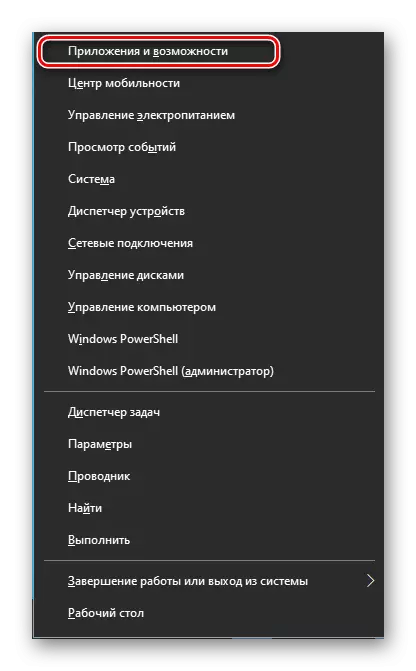
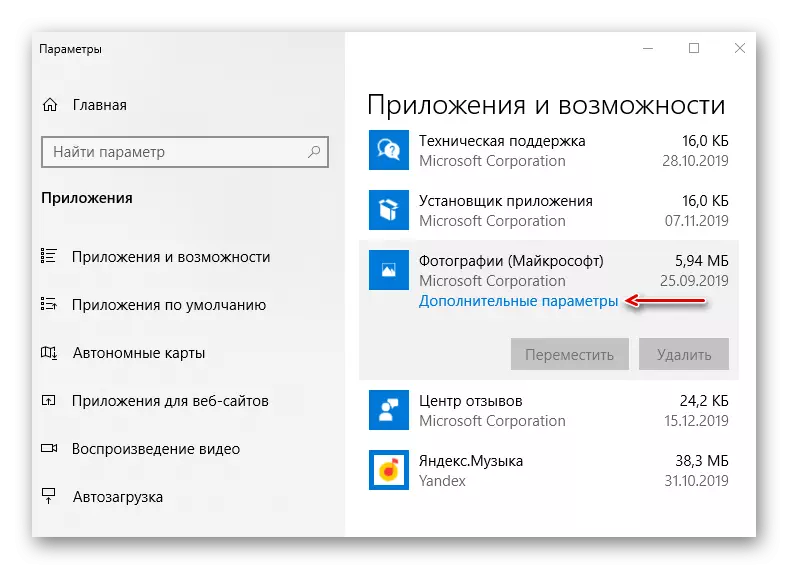
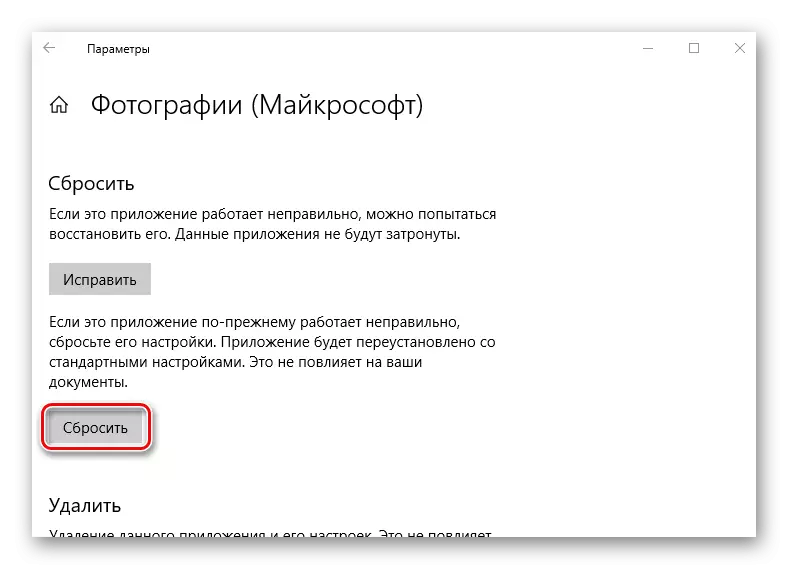
បិទ "ប៉ារ៉ាម៉ែត្រ" របស់វីនដូហើយចាប់ផ្តើមមធ្យោបាយដំបូងដើម្បីមើលរូបភាព។ ប្រសិនបើវាដំណើរការយើងព្យាយាមបើករូបថតជាមួយវា។
វិធីទី 2: ការចុះឈ្មោះកម្មវិធីឡើងវិញ
ប្រសិនបើការតំឡើងកម្មវិធីឡើងវិញមិនបានជួយអ្នកអាចចុះឈ្មោះវាឡើងវិញនៅក្នុងប្រព័ន្ធដោយប្រើសំបក PowerShell និងពាក្យបញ្ជាដែលត្រូវគ្នា។
- យើងចុច Win + X ហើយបើកដំណើរការ Pavershell ដែលមានសិទ្ធិឬការប្រើប្រាស់ដែលមានឯកសិទ្ធិឬប្រើសម្រាប់គោលបំណងទាំងនេះដើម្បីស្វែងរក។
- បញ្ចូលលេខកូដ:
ទទួលបាន appxpackage * Photos * | foreach {AppxPackage -DisAfigageEvelemdeModeMode -register "$ ($ _ ។ ការដាក់ពាក្យចូល) \ ap appxameifest.xml"}
បន្ទាប់មកចុច "Enter" ហើយរង់ចាំការបញ្ចប់ដំណើរការ។
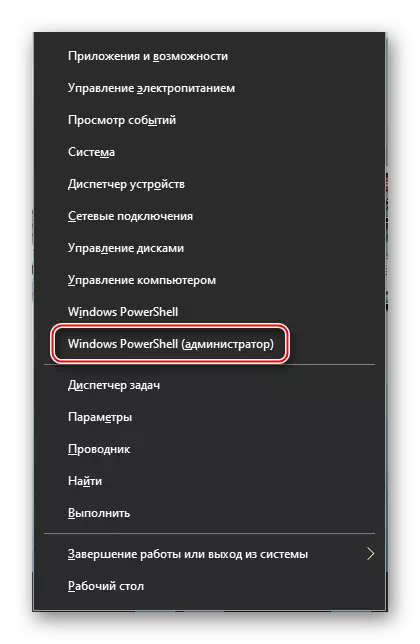
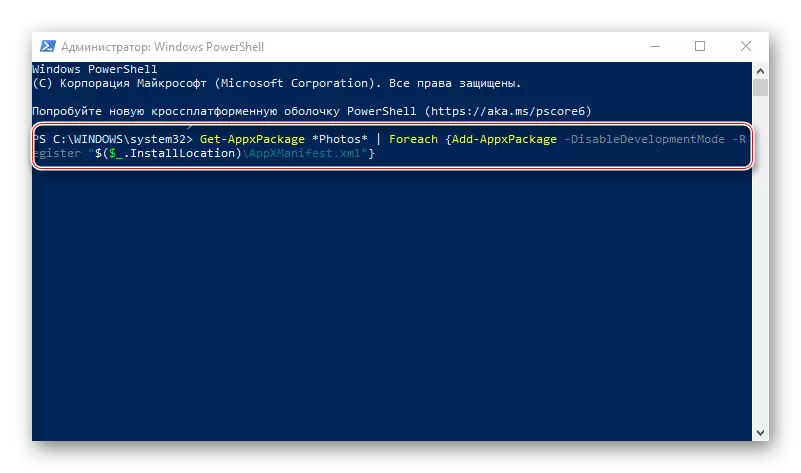
បិទ PowerShell, ចាប់ផ្ដើមកុំព្យូទ័ររបស់អ្នកឡើងវិញហើយពិនិត្យមើលថាតើការចុះឈ្មោះឡើងវិញបានជួយដោះស្រាយកម្មវិធី "រូបថត" ដែរឬទេ។
វិធីទី 3: ទទួលបានការចូលប្រើថតកម្មវិធីវីនដូ
កម្មវិធីទាំងអស់ដែលបានដំឡើងពី Microsoft Store គឺជាលំនាំដើមនៅក្នុងថតប្រព័ន្ធ Windowsps ។ បន្ថែមពីលើការពិតដែលថាថតខ្លួនវាត្រូវបានលាក់វាមិនអាចទៅរួចទេក្នុងការចូលទៅក្នុងវាតាមរបៀបធម្មតា។ ការចូលប្រើវាអាចកែបញ្ហាជាមួយនឹងការបើករូបថត។
- បើកឌីសប្រព័ន្ធបន្ទាប់មកផ្ទាំងមើលចុចលើផ្នែក "បង្ហាញឬលាក់" និងសម្គាល់ធាតុ "ធាតុលាក់" ។
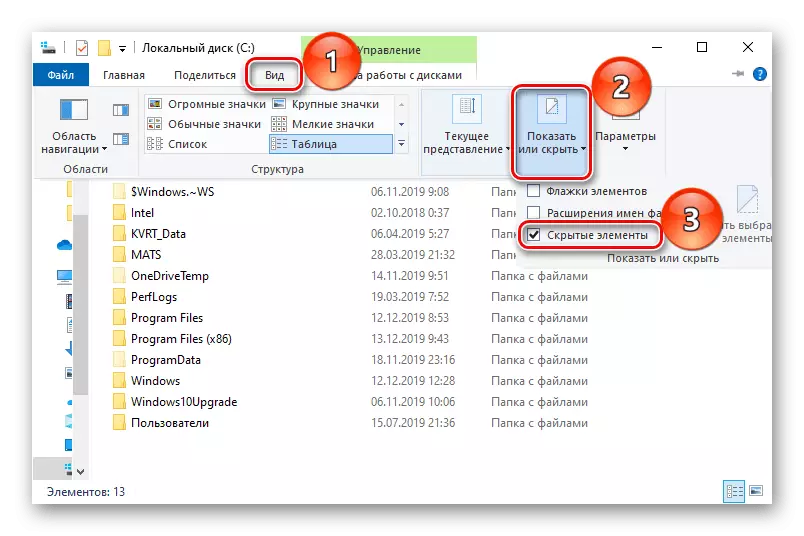
ដើម្បីបញ្ចប់ដំណើរការប្រព័ន្ធនឹងត្រូវការពេលវេលាខ្លះ។ បន្ទាប់ពីនោះសូមបិទបង្អួចទាំងអស់ហើយបើកថតវីនដូស៍។ នាងបានប្រកាសជាថ្មីម្តងទៀតអំពីអវត្តមាននៃការអនុញ្ញាតប៉ុន្តែនៅពេលនេះបន្ទាប់ពីចុចប៊ូតុង "បន្ត" នឹងផ្តល់ការចូលដំណើរការ។ បន្ទាប់ពីនោះយើងព្យាយាមបើករូបថត។ ប្រសិនបើបញ្ហាដែលមានរូបភាពមើលនៅតែមានសូមព្យាយាមចាកចេញពី Microsoft ហើយចូលដោយប្រើគណនីក្នុងស្រុក។
សូមមើលផងដែរ: តើធ្វើដូចម្តេចដើម្បីបង្កើតគណនីមូលដ្ឋាននៅក្នុងវីនដូ 10
វិធីទី 4: ពិនិត្យឯកសារប្រព័ន្ធ
ជំហានបន្ទាប់គឺត្រូវប្រើឧបករណ៍សង្គ្រោះដែលបានបង្កើតឡើងក្នុងវីនដូ 10. ពួកគេស្កេនឯកសារប្រព័ន្ធប្រតិបត្តិការដែលមានសុវត្ថិភាពកែសំរួលនិងខូចខាតហើយធាតុទាំងនោះដែលមិនអាចស្តារបានជំនួសវិញដោយកំណែដើម។
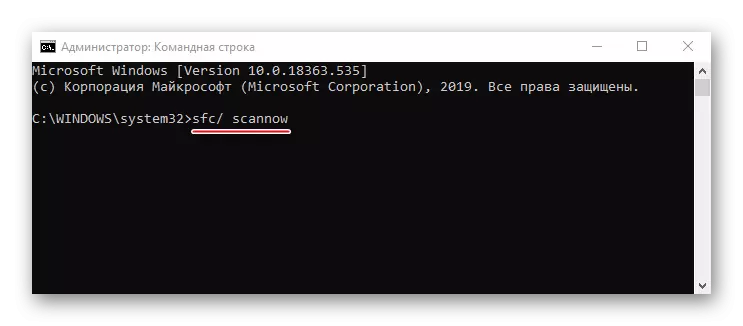
អានបន្ត: ពិនិត្យមើលភាពត្រឹមត្រូវនៃឯកសារប្រព័ន្ធនៅក្នុងវីនដូ 10
វិធីទី 5: ការស្ដារឡើងវិញនូវវីនដូ 10
ក្នុងករណីធ្ងន់ធ្ងរអ្នកអាចគិតអំពីចំណុចសង្គ្រោះនៃប្រព័ន្ធ។ ប៉ារ៉ាម៉ែត្រនេះអនុញ្ញាតឱ្យអ្នកត្រឡប់វីនដូទៅរដ្ឋដែលនាងមាននៅចំណុចជាក់លាក់មួយក្នុងអតីតកាល។ ទិន្នន័យអ្នកប្រើមិនប៉ះពាល់ទេប៉ុន្តែអ្នកបើកបរការធ្វើបច្ចុប្បន្នភាពនិងកម្មវិធីដែលបានតំឡើងបន្ទាប់ពីការបង្កើតចំណុចសង្គ្រោះនឹងត្រូវបានលុបចោល។ វិធីសាស្រ្តនេះគឺមានប្រយោជន៍ប្រសិនបើបញ្ហាបានលេចឡើងនាពេលថ្មីៗនេះហើយវាអាចទៅរួចប្រសិនបើចំនុចនៃការស្តារឡើងវិញត្រូវបានបង្កើតពីមុន។
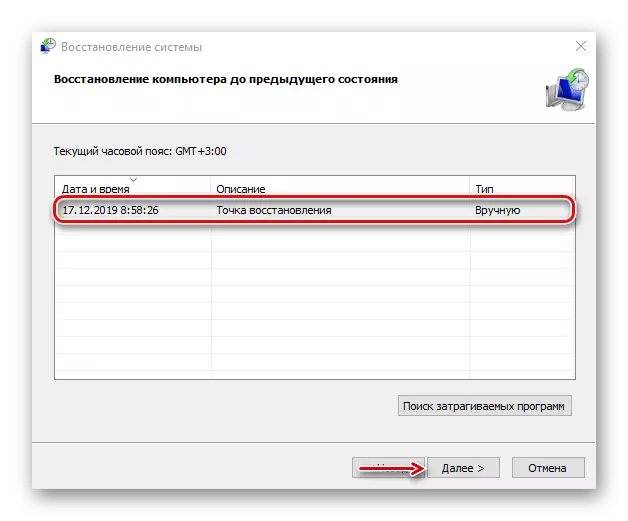
អានបន្ថែម:
ការវិលត្រឡប់ទៅចំណុចសង្គ្រោះក្នុងវីនដូ 10
វិធីបង្កើតចំណុចសង្គ្រោះជក្នុងវីនដូ 10
ប្រសិនបើអ្នកមិនទាន់បានដោះស្រាយបញ្ហានេះនៅឡើយទេហើយចំនុចនៃការសង្រ្គោះមិនធ្លាប់បានធ្វើគិតអំពីកម្មវិធីរបស់ភាគីទីបីដែលបន្ថែមលើការមើលរូបភាពអាចផ្តល់នូវមុខងារកាន់តែទូលំទូលាយ។

អានបន្ត: កម្មវិធីសម្រាប់មើលរូបថត
យើងបានផ្តល់ជូនអ្នកនូវវិធីដោះស្រាយបញ្ហាជាច្រើនក្នុងកំឡុងពេលបើករូបថតនៅលើវីនដូ 10. យើងសង្ឃឹមថាការប្រើប្រាស់មួយក្នុងចំណោមពួកគេឬពួកគេមួយចំនួននឹងនាំមកនូវលទ្ធផលវិជ្ជមាន។
